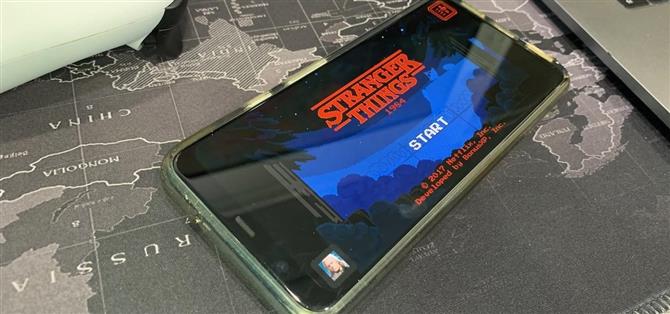Du är ikapp med ”Squid Games”, och du har tittat på ”Seinfeld” igen för femtonde gången. Du ser fram emot nästa säsong av ”Stranger Things”, men den är inte ute än. Varför inte spela Stranger Things på Netflix istället?
Förutom att titta på filmer och binga tv-serier, erbjuder Netflix nu mobilspel som den tredje pelaren i sin tids sugande erbjudanden, och det inkluderar dem gratis tillsammans med ditt Netflix-abonnemang. Alla Netflix spel är annonsfria och kräver inga ytterligare köp eller avgifter.
Netflix Games kommer officiellt till Netflix-appen för Android den 3 november (iOS-stöd kommer vid ett senare, ospecificerat datum), men du kan faktiskt installera och spela alla Netflix spel NU på din Android-smarttelefon. Du kan till och med fortsätta spela dem på det här sättet när Netflix Games startar om du inte gillar att vara begränsad till själva Netflix-appen (eller inte vill ha Netflix-appen på din enhet).
Steg 1: Installera Netflix och logga in
Du måste vara Netflix-prenumerant för att spela Netflix-spel, så fortsätt och installera appen från Play Butik. När du har slutfört installationen loggar du in på ditt konto. Detta steg är tekniskt valfritt, men det gör hela processen mycket enklare. Du får se varför senare.
- Play Store Link: Netflix (gratis)
Steg 2: Hitta Netflix-spel i Play Butik
Den Netflix-föredragna metoden för att hitta och spela Netflix-spel är i Netflix-appen. Du kan dock hoppa direkt till Play Butik och hitta dem själv.
I slutändan letar du efter Netflix, Inc.-sidan, där alla företagets officiella appar är listade. Du kan göra detta genom att gå tillbaka till Netflix-länken i steg 1 och trycka på den gröna Netflix, Inc.-hyperlänken under appens titel. Alternativt kan du söka efter ”pub:Netflix, Inc.” i sökfältet i Play Butik.
Ännu bättre, du kan använda länkarna nedan för att hoppa direkt till ditt önskade spel. Det finns fem titlar att välja mellan, tre vardagsspel och två inspirerade av ”Stranger Things”-serien.
- Play Butik-länk: Stranger Things: 1984 (gratis)
- Play Store Link: Stranger Things 3: The Game (gratis)
- Play Store Link: Card Blast (gratis)
- Play Store Link: Teeter (Up) (gratis)
- Play Butik-länk: Shooting Hoops (gratis)
Steg 3: Installera och spela
När du har kommit till sidan med titeln du vill spela, klicka på knappen ”Installera” för att ladda ner och installera den. När installationsprocessen är klar trycker du på ”Spela”-knappen för att starta spelet. Du kan också öppna spelet hur du normalt öppnar appar (från din applåda, startskärm, etc.).
Nu, om du redan är inloggad på Netflix via huvudappen, kommer du att stöta på ett ”Vem spelar?” fönster med dina Netflix-profiler listade. Tryck på lämplig avatar för att fortsätta. Om du gör det sparas dina spelframsteg till den profilen.
Om du inte är inloggad på Netflix-appen, eller om du inte har Netflix-appen på din enhet, måste du logga in med dina Netflix-uppgifter innan du kan välja en profil.
Nu återstår bara att spela och njuta av ditt spel!
Hur det fungerar i Netflix-appen
Om du vill installera, komma åt och spela något av Netflix spel från Netflix-appen kan du komma åt alternativet ”Netflix Games” från hemsidan eller fliken ”Spel”. Välj sedan det spel du vill ha, installera spelet från Play Store och spela spelet via Netflix-appen. Det gör saker lite mer strömlinjeformade, men du kan alltid använda processen ovan för att spela Netflix spel utanför Netflix.